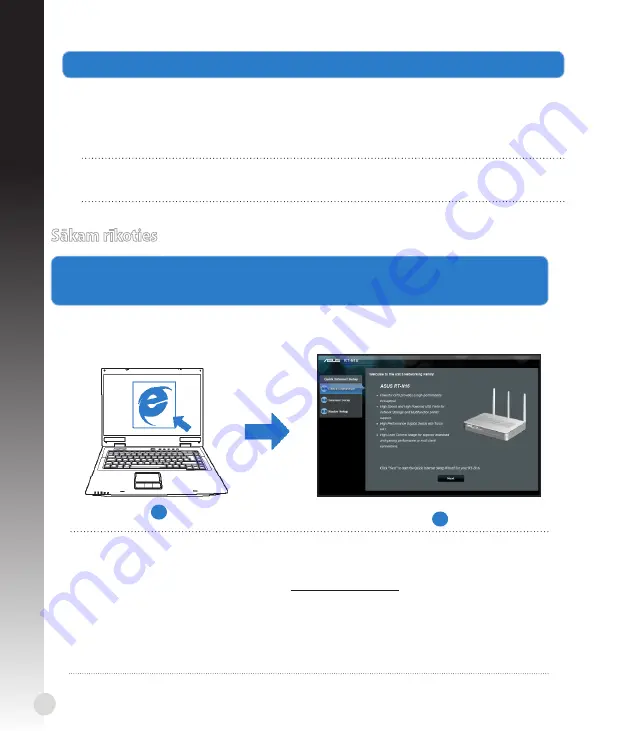
80
La
tvisk
i
1. Konfigur�jiet savus
bezvadu iestat�jumus ar t�mekļa grafisk�s saskarnes
(web GUI) pal�dz�bu.
a:
Palaidiet savu t�mekļa p�rlūku, piem�ram, Internet Explorer, Firefox, Google Chrome,
Palaidiet savu t�mekļa p�rlūku, piem�ram, Internet Explorer, Firefox, Google Chrome,
Internet Explorer, Firefox, Google Chrome,
vai Safari.
Safari.
Sākam rīkoties
a
PIEZĪME::
Ja �tr� iestat�šana caur internetu (QIS) autom�tiski nepalai�as, izpildiet šos
soļus, lai manu�li palaistu �tro iestat�šanu caur internetu (QIS):
• Interneta p�rlūkprogramm� ievadiet
http://192.168.1.1
un atk�rtoti palaidiet
�tr�s iestat�šanas caur internetu (QIS) vedni.
• Atsp�jojiet starpniekswervera iestat�jumus, iezvanpieejas savienojumu un iestatiet
Atsp�jojiet starpniekswervera iestat�jumus, iezvanpieejas savienojumu un iestatiet
savu TCP/IP autom�tiskai IP adreses saņemšanai. S�k�k skatieties
Biežāk uzdotie
jautājumi (FAQS)
sadaļ� vai izmantojiet Iestat�šanas vedni (Setup Wizard) no
atbalsta CD autom�tiskai diagnostikai.
3. Atsp�jojiet sav� dator� da�us iestat�jumus.
A. Atspējojiet starpniekserveri, ja tas ir iespējots.
B. Iestatiet TCP/IP automātiskai IP adreses saņemšanai.
C. Atspējot iezvanpieejas savienojumu, ja iespējots.
PIEZĪME:
S�k�ku inform�ciju par iestat�jumu atsp�jošanu dator� skatiet sadaļ�
Biežāk
uzdotie jautājumi (FAQS)
.
b
Содержание RT-N16
Страница 1: ...Quick Start Guide RT N16 Multi functional Gigabit Wireless N Router ...
Страница 3: ......
Страница 156: ...156 Українська ...
















































